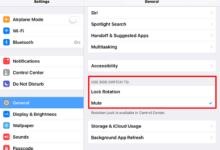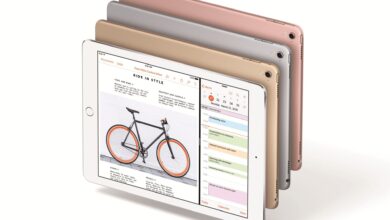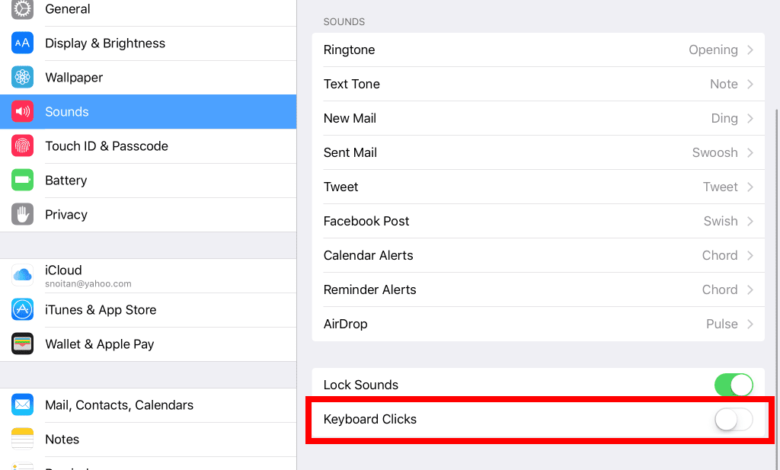
Le clavier de votre iPad est-il silencieux ? Par défaut, le clavier à l’écran de l’iPad émet un clic chaque fois que vous appuyez sur une touche. Ce son ne sert pas seulement à donner l’impression que vous tapez sur un vrai clavier. Si vous essayez de taper rapidement, un retour audio vous indique que vous avez réellement appuyé sur la touche. Si le clavier de votre iPad est silencieux, voici ce que vous pouvez faire pour le réparer.
Contenu
Comment modifier les paramètres sonores de l’iPad
Si vous avez cherché dans les paramètres du clavier de votre iPad un moyen de réactiver ce son, vous vous êtes trompé d’endroit. Apple a décidé de mettre ce réglage particulier dans le Sons même s’il serait plus judicieux qu’elle figure dans les paramètres du clavier.
-
Entrez dans les paramètres de votre iPad en lançant le Paramètres app. (Cherchez l’icône de l’engin).
-
Appuyez sur Sons dans le menu à gauche de l’écran.
-
A côté de Clics de clavier, situé en bas de la liste des sons, déplacez le curseur vers la Sur/position verte.
Que pouvez-vous faire d’autre à partir de cet écran ?
Pendant que vous êtes dans le Sons vous voudrez peut-être prendre le temps de personnaliser votre iPad. Les sons les plus courants sont les sons « New Mail » et « Mail Sent ». Ces sons se font entendre lorsque vous envoyez ou recevez du courrier par l’intermédiaire de l’application officielle Mail.
Vous pouvez également modifier les sons d’alerte pour les alertes de calendrier, les alertes de rappel et le largage aérien.
Où sont les réglages du clavier ?
Si vous voulez régler votre clavier :
-
Ouvrez le Paramètres sur l’iPad.
-
Choisissez Généralités dans le panneau de gauche.
-
Faites défiler vers le bas et appuyez sur Clavier. Il se trouve juste en dessous de la Date et heure les paramètres.
-
Déplacez les curseurs situés à côté des fonctions du clavier que vous souhaitez activer vers la Sur/position verte. Ils comprennent :
- Autocorrection
- Vérifier l’orthographe
- Ponctuation intelligente
- Autocapitalisation
- Clavier partagé
- Prédictif
C’est aussi l’endroit où s’allumer Dictéesi vous avez l’intention de dicter au clavier, et de sélectionner d’autres dispositions de clavier.
Vous pouvez faire beaucoup de changements ici. Une bonne astuce consiste à mettre en place des raccourcis de remplacement de texte. Par exemple, vous pouvez configurer « gtk » pour épeler « bon à savoir » et tout autre raccourci que vous voulez mettre dans les paramètres. Prendre un moment pour en savoir plus sur les paramètres du clavier pourrait vous faire gagner beaucoup de temps.